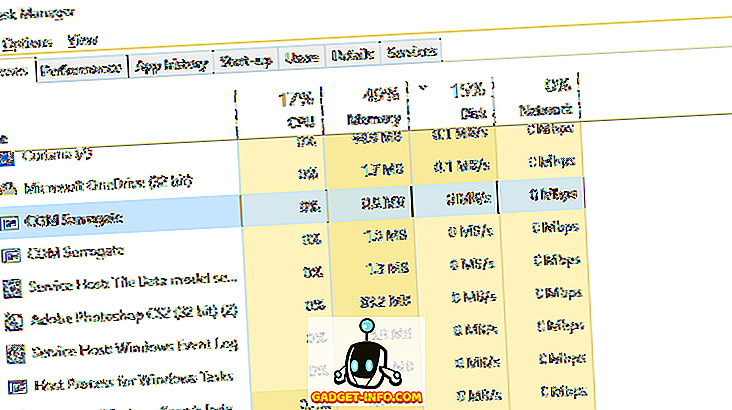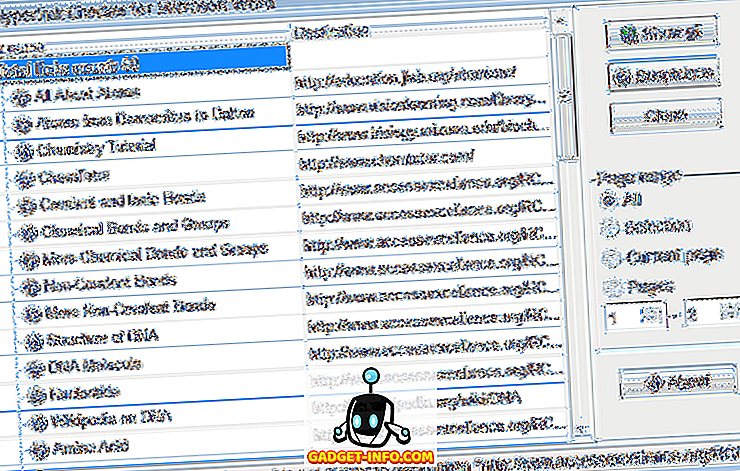เมื่อเร็ว ๆ นี้ฉันมีสถานการณ์ที่ฉันต้องการส่งรูปภาพให้ใครบางคน แต่ฉันต้องการให้มันเป็นการรวมกันของสองภาพ การส่งภาพแยกกันจะไม่สนุกเพราะพวกเขาต้องแสดงแบบเคียงข้างกันเพื่อให้ได้ผลที่ดีที่สุด ฉันยังต้องการที่จะทำเช่นนี้โดยไม่ต้องใช้ Photoshop หรือดาวน์โหลดโปรแกรมของบุคคลที่สาม!
ฉันได้มันมาทำงานโดยใช้ Paint แม้ว่ามันจะไม่ใช่เครื่องมือที่เหมาะที่สุดที่จะใช้ด้วยเหตุผลที่ชัดเจน ตราบใดที่คุณยังโอเคกับการครอบตัดเล็กน้อยและการปรับขนาดรูปภาพก็ไม่ได้แย่ขนาดนั้นเลยและผลลัพธ์ก็ดี ในบทความนี้ฉันจะแนะนำคุณผ่านขั้นตอนต่าง ๆ เพื่อรวมสองรูปเข้าเป็นหนึ่งเดียวใน Windows
รวมสองภาพใน MS Paint
ก่อนอื่นเรามาเริ่มด้วยรูปภาพที่เราต้องการรวมเข้าด้วยกัน ในตัวอย่างของฉันฉันจะใช้ภาพถ่ายตัวอย่างสองรูปที่ Microsoft รวมกับ Windows 7: เบญจมาศและไฮเดรนเยีย

สิ่งต่อไปที่เราต้องการทำคือหาขนาดภาพ คุณอาจต้องครอบตัดรูปหนึ่งเพื่อให้พอดีกับรูปถัดจากรูปภาพอื่น ๆ ทั้งนี้ขึ้นอยู่กับรูปภาพที่คุณพยายามรวมเข้าด้วยกัน เนื่องจากเราใช้ Paint ให้คลิกขวาที่ภาพใดรูปหนึ่งแล้วเลือก Open with - Paint
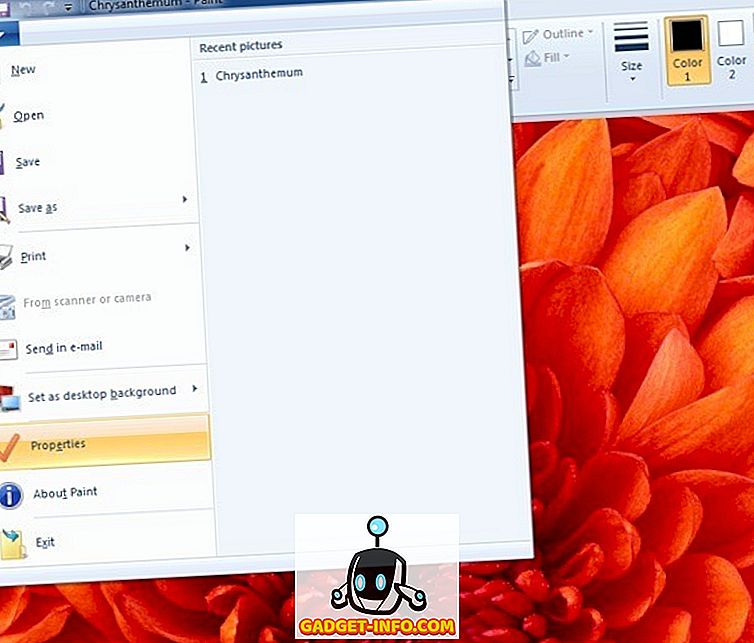
คลิกที่ลูกศรเล็ก ๆ ทางด้านซ้ายของแท็บหน้าแรกและคลิกที่ คุณสมบัติ นี่คือที่ที่เราจะเห็นว่าภาพมีขนาดใหญ่เป็นพิกเซลหรือนิ้ว
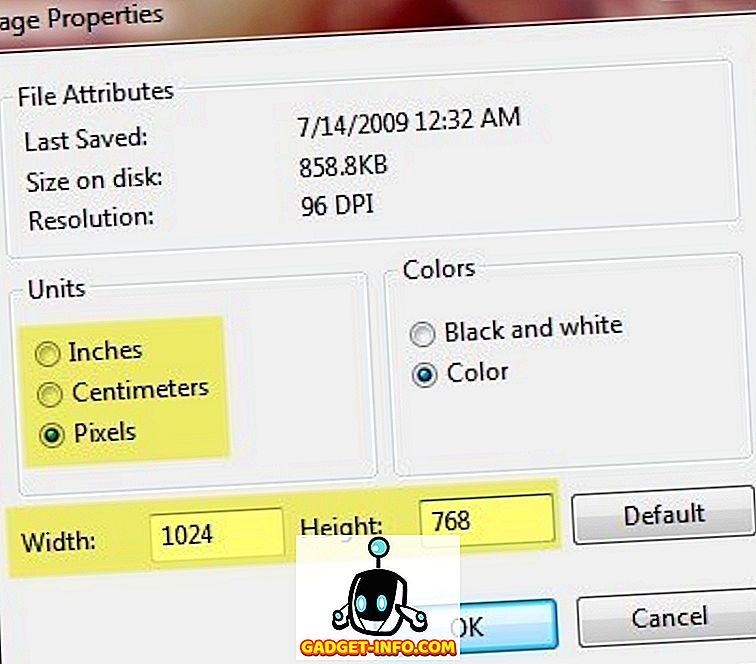
หากคุณกำลังเปิดภาพจากกล้องดิจิทัลพวกเขาอาจมีขนาดใหญ่มากและดังนั้นจึงเป็นความคิดที่ดีที่จะปรับขนาดรูปภาพเหล่านั้นเป็นสิ่งที่สมเหตุสมผลกว่าก่อน ด้วยวิธีนี้คุณยังสามารถส่งอีเมลรูปภาพรวมกันโดยไม่เป็นสิ่งที่บ้าขนาด 8 MB! ในการปรับขนาดใน Paint ให้คลิกที่ปุ่ม ปรับขนาด บนแท็บ หน้าแรก

คุณสามารถทำได้โดยเปอร์เซ็นต์หรือพิกเซลถ้าคุณต้องการ คุณต้องการตรวจสอบให้แน่ใจว่าได้ทำเครื่องหมายที่ช่องรักษาอัตราส่วนไว้
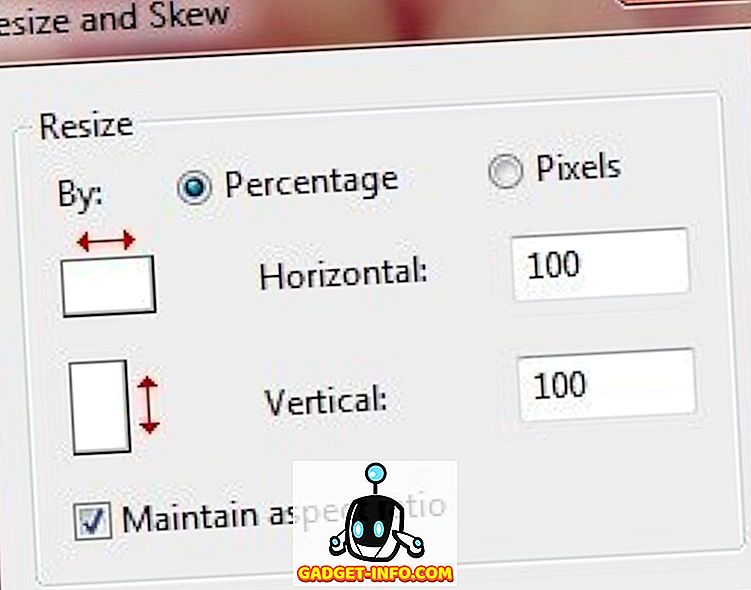
เมื่อคุณปรับขนาดแล้วคุณสามารถครอบตัดหากคุณต้องการ อีกครั้งคุณสามารถไปที่คุณสมบัติเพื่อดูขนาดสุดท้ายของรูปภาพเป็นพิกเซลหรือนิ้ว ด้วยวิธีนี้คุณสามารถปรับภาพที่สองให้มีขนาดเท่ากันถ้าคุณต้องการ หากต้องการครอบตัดเพียงคลิกปุ่มเลือกจากนั้นเลือกพื้นที่ที่คุณต้องการครอบตัด สุดท้ายเพียงคลิกปุ่ม ครอบตัด และคุณก็พร้อมใช้งาน
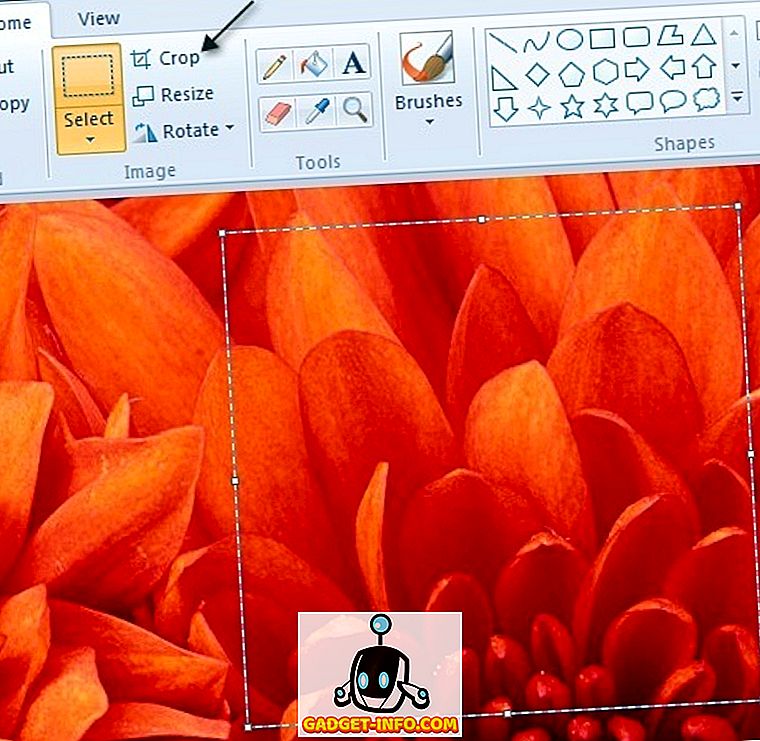
หลังจากปรับขนาดและครอบตัดเสร็จแล้วให้ไปข้างหน้าแล้วบันทึกรูปภาพ ตอนนี้เปิดภาพที่สองและทำการปรับเปลี่ยนเดียวกันเพื่อให้ตรงกับภาพแรก ตอนนี้เพื่อความสนุกสนานในการรวมภาพ จดบันทึกขนาดของรูปภาพทั้งสองจากนั้นสร้างไฟล์ใหม่ใน 'ระบายสี'
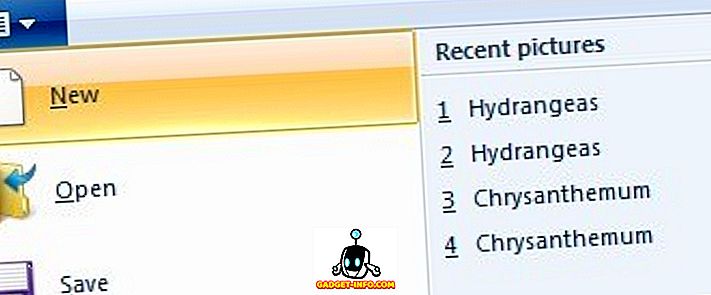
โดยค่าเริ่มต้นมันจะสร้างไฟล์ใหม่ที่มีขนาดเริ่มต้น เราจำเป็นต้องระบุขนาดของรูปภาพใหม่ของเราเพื่อให้ความกว้างเท่ากับความกว้างของรูปภาพ 1 ถึงรูปภาพ 2 และความสูงคือความสูงของภาพเดียว ในกรณีของฉันรูปภาพทั้งสองเริ่มต้นที่ 1024 × 768 แต่ฉันปรับขนาดมันเป็นครึ่งหนึ่ง ดังนั้นฉันต้องเปลี่ยนขนาดภาพใหม่เป็น 1024 × 384 เพื่อรองรับภาพทั้งสอง ทำให้รู้สึก? อีกครั้งไปที่คุณสมบัติและปรับขนาดด้วยตนเอง:
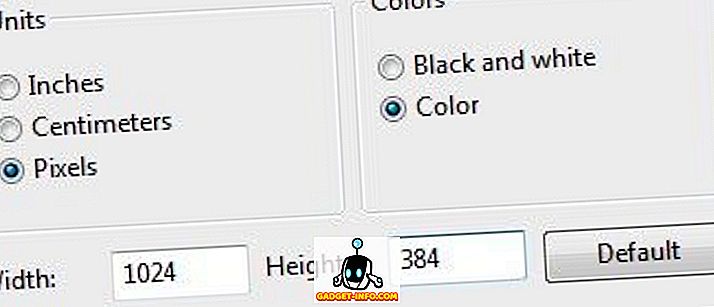
โปรดทราบว่าสิ่งนี้จะทำให้ทั้งสองภาพเคียงข้างกัน ถ้าคุณต้องการให้พวกมันอยู่ข้างบนคุณก็จะทำให้ความกว้างในกรณีของเราคือ 512 และความสูง 768 ดังนั้นต้องทำคณิตศาสตร์หน่อยเพื่อให้ได้ขนาดที่เหมาะสมกับสิ่งที่คุณต้องการ เมื่อคุณปรับขนาดรูปภาพใหม่แล้วให้ไปข้างหน้าและเปิดอินสแตนซ์อื่นของ Paint หากคุณพยายามที่จะเปิดไฟล์มันจะขอให้คุณปิดภาพปัจจุบันดังนั้นคุณต้องเปิดอินสแตนซ์ใหม่ของ Paint
เปิดภาพหนึ่งรูปแล้วคลิก เลือกทั้งหมด เพื่อเลือกภาพทั้งหมด จากนั้นคลิกที่ คัดลอก
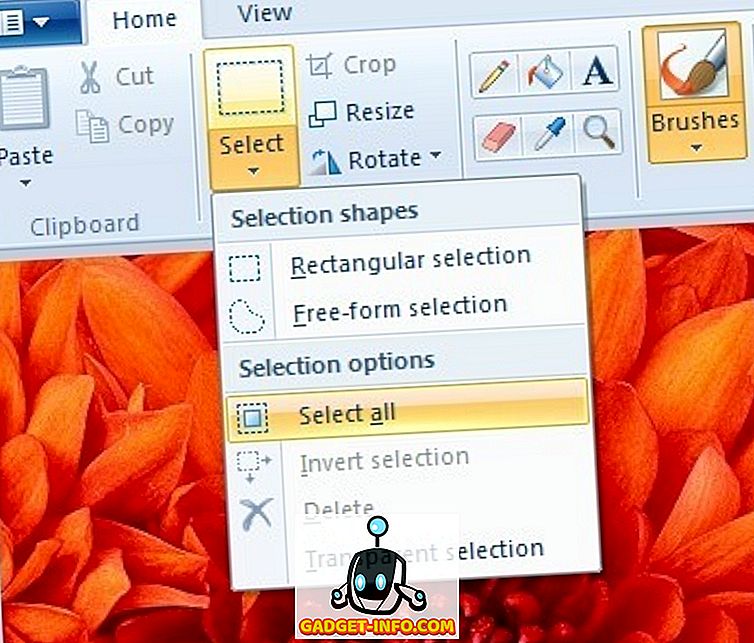
ตอนนี้ไปที่ภาพใหม่และคลิกที่ปุ่มวางที่ด้านบนซ้าย ควรมีลักษณะเช่นนี้ในขณะนี้:

ตอนนี้ในอินสแตนซ์ที่สองของ Paint ไปข้างหน้าและเปิดรูปภาพที่สองและ เลือกทั้งหมด แล้ว คัดลอก จากนั้น วาง ลงในภาพใหม่ โดยค่าเริ่มต้นมันจะไปอยู่เหนือภาพแรก หากคุณวางตัวชี้เมาส์เหนือภาพคุณจะเห็นว่าคุณสามารถลากไปยังตำแหน่งใหม่ได้ เพียงคลิกและลากไปทางด้านขวา
หากคุณทำผิดพลาดและวางในสถานที่ที่ไม่ถูกต้องด้วยเหตุผลบางประการมันเป็นไปไม่ได้ที่จะเลือกภาพอีกครั้ง อย่างน้อยฉันก็ไม่สามารถหามันได้ ในกรณีนั้นคุณเพียงแค่คลิกลูกศรเลิกทำที่ด้านบนสุดหรือกด CTRL + Z จากนั้นให้วางลงอีกครั้งแล้วย้าย นอกจากนี้เมื่อคุณวางมันเป็นครั้งแรกคุณสามารถใช้ปุ่มลูกศรบนแป้นพิมพ์เพื่อย้ายภาพได้เช่นกัน

นั่นแหล่ะ! ตอนนี้ทำไฟล์ - บันทึกเป็นและไปข้างหน้าและบันทึกภาพรวม! อาจต้องใช้เวลาและความอดทนเล็กน้อยโดยเฉพาะอย่างยิ่งถ้าคุณมีสองภาพที่มีขนาดแตกต่างกันโดยสิ้นเชิง แต่เมื่อคุณได้รับการแขวนไว้ นอกจากนี้ยังเป็นการดีที่จะรู้ว่าในกรณีที่คุณใช้คอมพิวเตอร์ของใครบางคนที่ไม่ได้ติดตั้งซอฟต์แวร์แก้ไขภาพบุคคลที่สาม สนุก!